학교에서 불화를 차단 해제하는 방법
게시 됨: 2022-10-08
Discord는 젊은 사용자들 사이에서 인기가 높아지고 있는 가장 인기 있는 소셜 미디어 플랫폼 중 하나입니다. Discord에는 대조되는 관심사와 통찰력을 가진 학생 및 십대와 같은 젊은이들로 구성된 대규모 커뮤니티가 있습니다. 플랫폼의 오용을 피하기 위해 많은 학교와 교육 기관이 Discord를 구내에서 차단합니다. 그러나 아무도 모르게 학교에서 Discord를 차단 해제하는 방법을 알고 싶다면 올바른 장소에 왔습니다. 이 가이드에서는 학교에서 Discord가 차단된 이유와 가능한 이유에 대해 설명합니다. 또한 학교 크롬북에서 Discord 차단을 해제하는 방법에 대해 논의하고 제공합니다. 따라서 학교에서 Discord를 차단 해제하는 방법을 알기 위해 우리와 함께 이 가이드를 주의 깊게 따르십시오.
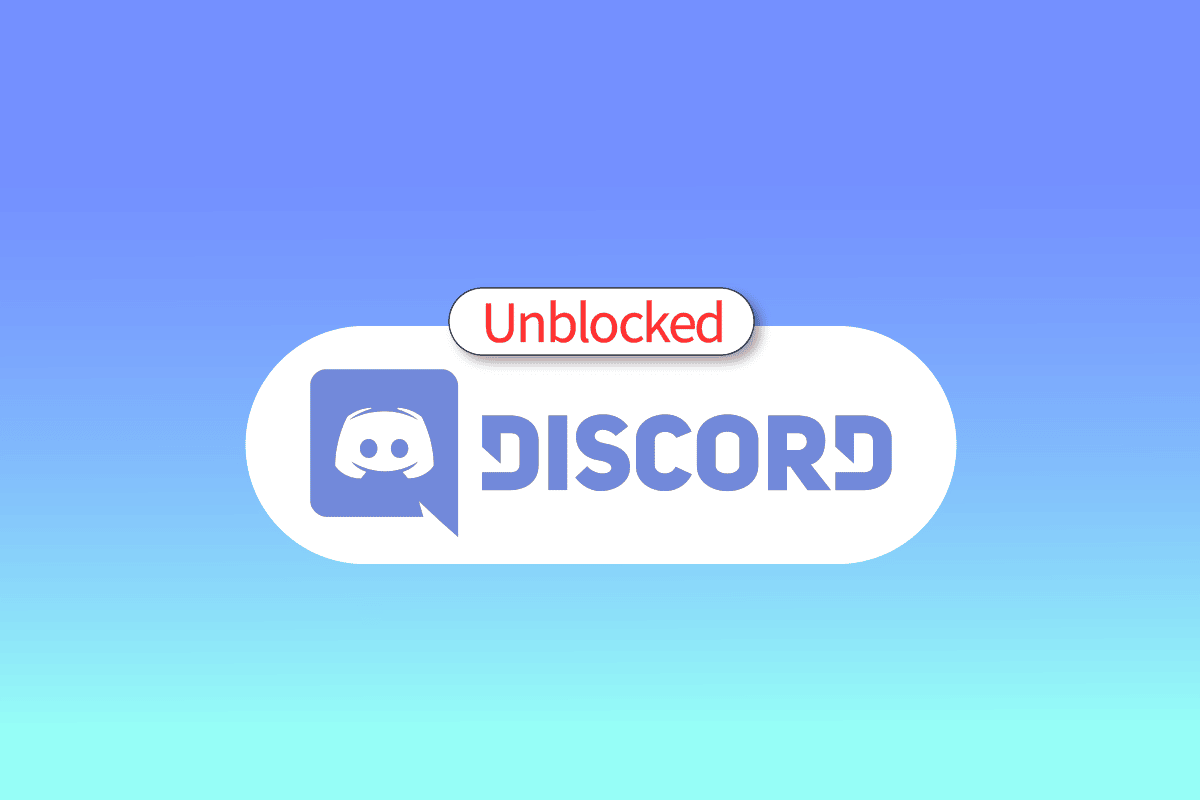
내용물
- 학교에서 불화를 차단 해제하는 방법
- 방법 1: VPN 서비스를 사용하여 Discord에 액세스
- 방법 2: 브라우저에서 Discord 사용
- 방법 3: IP 주소 복사
- 방법 4: 외부 저장소에서 Discord 설치
- 방법 5: 다른 장치에서 Discord 사용
- 방법 6: 웹 프록시를 사용하여 Discord 차단 해제
- 방법 7: Chrome 원격 데스크톱 사용
- 방법 8: Google 번역을 사용하여 Discord 사용
- 추가 방법
- 방법 1: Discord의 알파 테스트 버전 사용
- 방법 2: Discord Unblocked 확장 프로그램 사용
- 방법 3: TOR 미러 사용
- 학교 Chromebook에서 Discord 차단을 해제하는 방법
학교에서 불화를 차단 해제하는 방법
많은 학생들이 학교가 네트워크에서 Discord를 차단한 이유를 궁금해합니다. 음, 간단히 말해서 학교 구내에서 플랫폼의 오용을 방지하는 것입니다. 차단은 학생들이 Discord 플랫폼에서 민감한 정보와 콘텐츠를 공유하는 것을 방지할 수도 있습니다.
방법 1: VPN 서비스를 사용하여 Discord에 액세스
VPN은 차단된 웹사이트, 애플리케이션 또는 온라인 도구에 액세스하기 위해 IP 주소를 숨길 수 있는 중요한 도구입니다. 따라서 학교에서 Discord가 차단된 이유를 알 수 없다면 학교에서 시스템의 IP 주소에 대해 Discord 앱과 웹사이트를 차단했기 때문일 수 있습니다. 학교 Chromebook에서 Discord 차단을 해제하는 방법을 알아보려면 VPN 서비스를 사용할 수 있습니다. 학교 질문에서 불화를 차단 해제하는 방법에 도움이 될 수 있는 온라인에서 사용할 수 있는 VPN 제공업체가 많이 있습니다. 이러한 서비스의 대부분은 무료가 아닌 경우가 많으며 구독을 구입해야 합니다. 그러나 사용할 수 있는 몇 가지 VPN 확장 프로그램이 있습니다.
방법 2: 브라우저에서 Discord 사용
학교에서 Discord 차단을 해제하는 다른 방법은 앱 대신 브라우저에서 Discord를 사용하는 것입니다. 종종 학교 및 기타 기관에서는 앱을 차단하지 않고 실행 파일을 다운로드하지 못하게 하여 앱 설치를 더욱 방해합니다. 대신 Discord 브라우저 앱을 사용하면 이를 쉽게 피할 수 있습니다. Discord 브라우저 앱은 Discord 앱과 거의 비슷하지만 웹 브라우저에서 Discord 계정에 로그인해야 합니다.
1. 디스코드 홈페이지에 접속합니다.
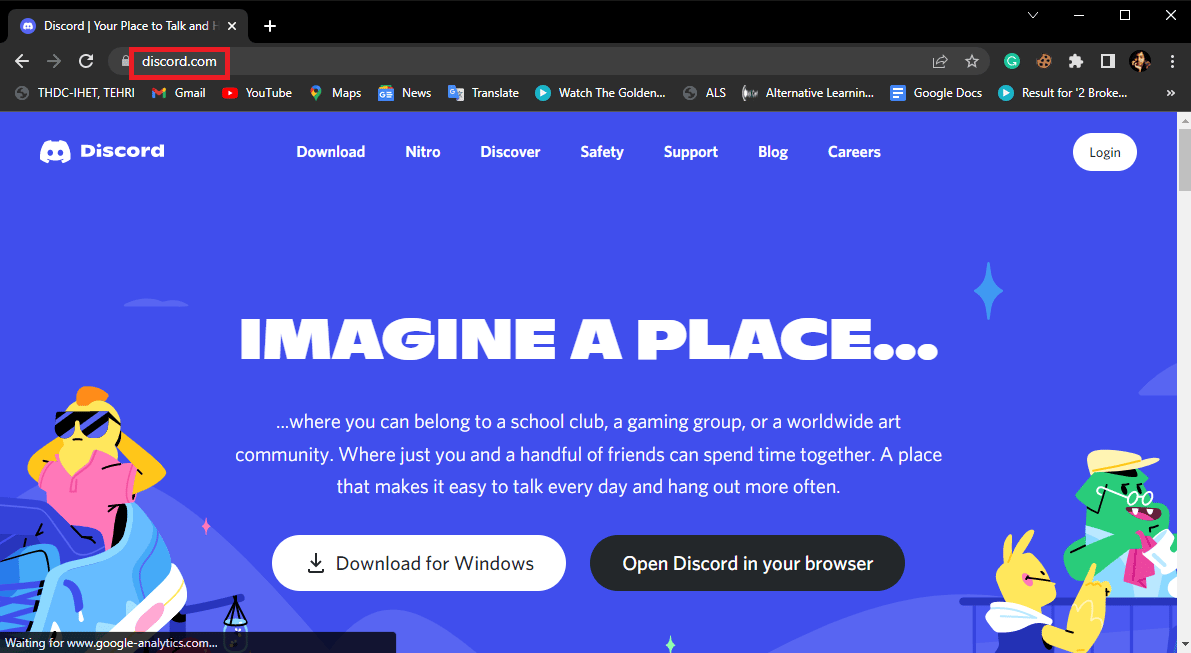
2. 여기에서 로그인 버튼을 클릭합니다.
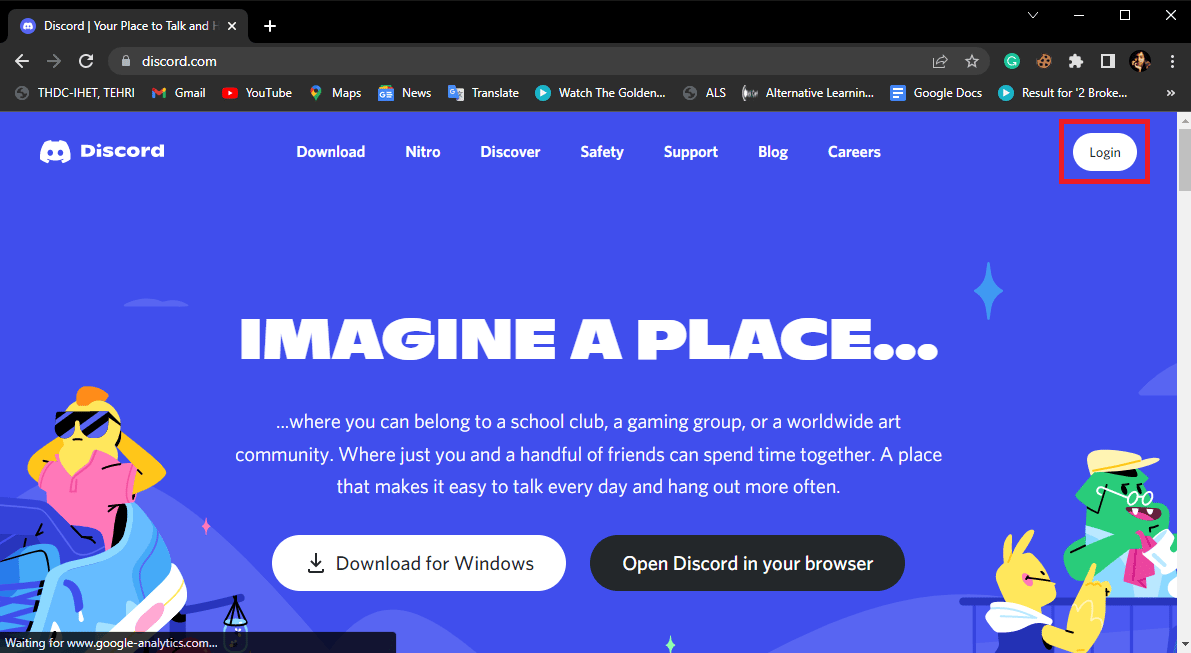
3. 로그인 자격 증명 을 입력하고 로그인 을 클릭합니다.
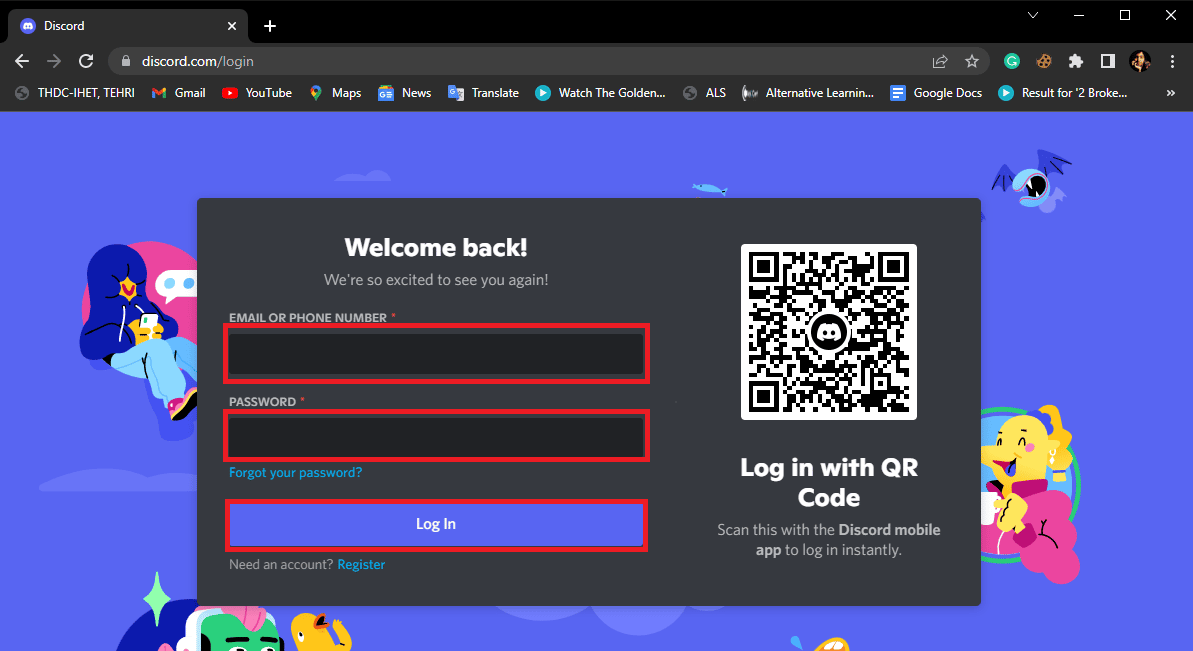
또한 읽기: Discord 계정을 비활성화하는 방법
방법 3: IP 주소 복사
종종 학교 및 기타 교육 기관에서는 키워드별 콘텐츠를 차단하기 위해 개발된 콘텐츠 차단기를 사용합니다. 따라서 이러한 도구에 의해 차단된 키워드를 검색하면 특정 웹사이트에 액세스하지 못할 수 있습니다. 그러나 Windows 컴퓨터를 사용하는 경우 공식 웹사이트의 IP 주소를 복사하여 학교에서 Discord가 차단된 이유, 학교 Chromebook에서 Discord 차단을 해제하는 방법, 학교에서 불화를 풀기 위해.
1. Windows 키 를 누르고 명령 프롬프트 를 입력한 다음 열기 를 클릭합니다.
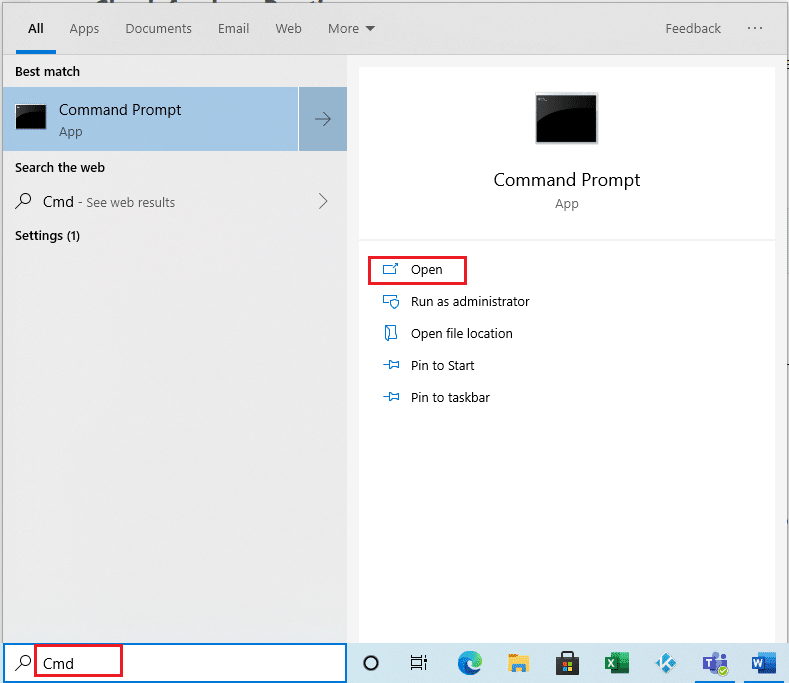
2. 주어진 명령 을 입력하고 Enter 키 를 누릅니다.
핑 discordapp.com
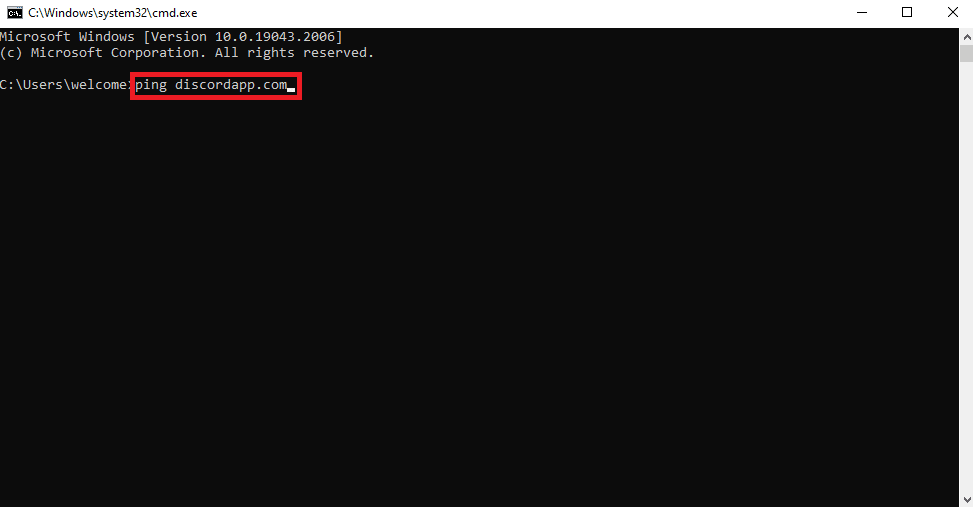
3. 이제 웹사이트의 IP 주소 가 표시됩니다.
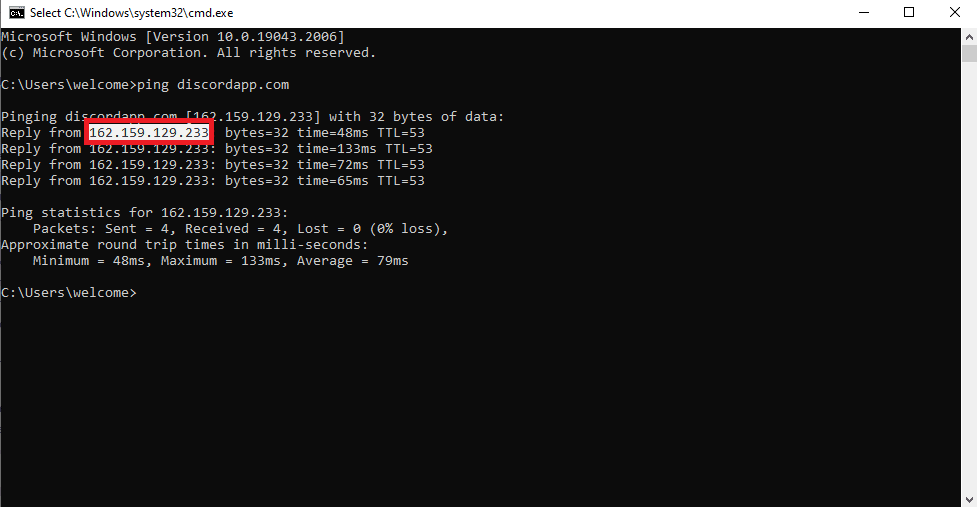
4. IP 주소를 복사하여 Google 브라우저에서 검색합니다.
이것은 효과적인 방법이며 학교에서 Discord를 차단 해제할 수 있습니다.
방법 4: 외부 저장소에서 Discord 설치
많은 학교와 기관에서 특정 응용 프로그램을 다운로드하지 못하도록 차단할 수 있는 특정 웹사이트를 차단합니다. 학교에서도 마찬가지인 경우 외부 저장소에서 Discord를 설치하여 이를 방지할 수 있습니다. 나중에 이 다운로드한 Discord 소프트웨어를 USB 또는 펜 드라이브를 통해 학교 컴퓨터로 이동할 수 있습니다.
방법 5: 다른 장치에서 Discord 사용
학교에서 특정 앱 및 웹사이트의 다운로드를 방지하기 위해 일부 특정 IP 주소를 차단한 경우. 그러나 다른 기기에서 이러한 앱과 웹사이트를 계속 사용할 수 있어야 합니다. 따라서 학교에서 Discord 차단을 해제하려면 외부 저장소에서 Discord를 사용하여 학교에서 Discord를 차단 해제해야 합니다.
방법 6: 웹 프록시를 사용하여 Discord 차단 해제
학교에서 Discord를 차단 해제하는 또 다른 방법은 웹 프록시를 사용하는 것입니다. 웹 프록시는 Discord를 사용하고 설치할 수 있는 다른 네트워크에서 차단된 웹사이트를 엽니다. 학교 크롬북에서 Discord 차단을 해제하는 방법과 학교에서 Discord 차단을 해제하는 방법을 알아내는 데 사용할 수 있는 무료 웹 프록시를 제공할 수 있는 무료 온라인 플랫폼과 도구가 많이 있습니다.
또한 읽기: Android에서 Discord 알 수 없는 네트워크 오류 수정
방법 7: Chrome 원격 데스크톱 사용
여전히 학교에서 Discord가 차단된 이유와 차단 해제 방법을 알 수 없다면 이 방법을 사용하면 문제를 해결할 수 있습니다. 집에 데스크톱이 있는 경우 학교에서 Chrome 원격 데스크톱을 사용하여 Discord에 액세스할 수 있습니다. Chrome 원격 데스크톱 도구를 사용하면 집에 있는 컴퓨터에 원격으로 액세스할 수 있습니다. 이 도구를 사용하여 학교에서 Discord를 제어하고 사용할 수 있습니다.
1. 학교 컴퓨터에서 Google Chrome 을 열고 Chrome 원격 데스크톱으로 이동합니다.
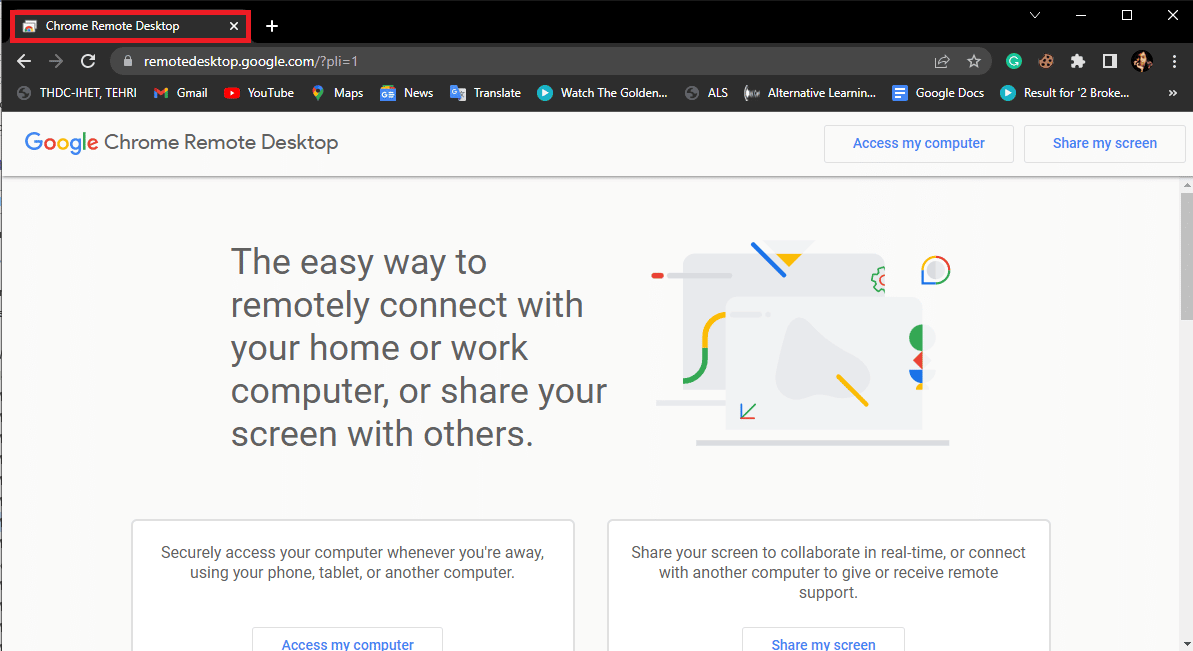
2. 여기에서 내 컴퓨터 액세스 를 클릭합니다.
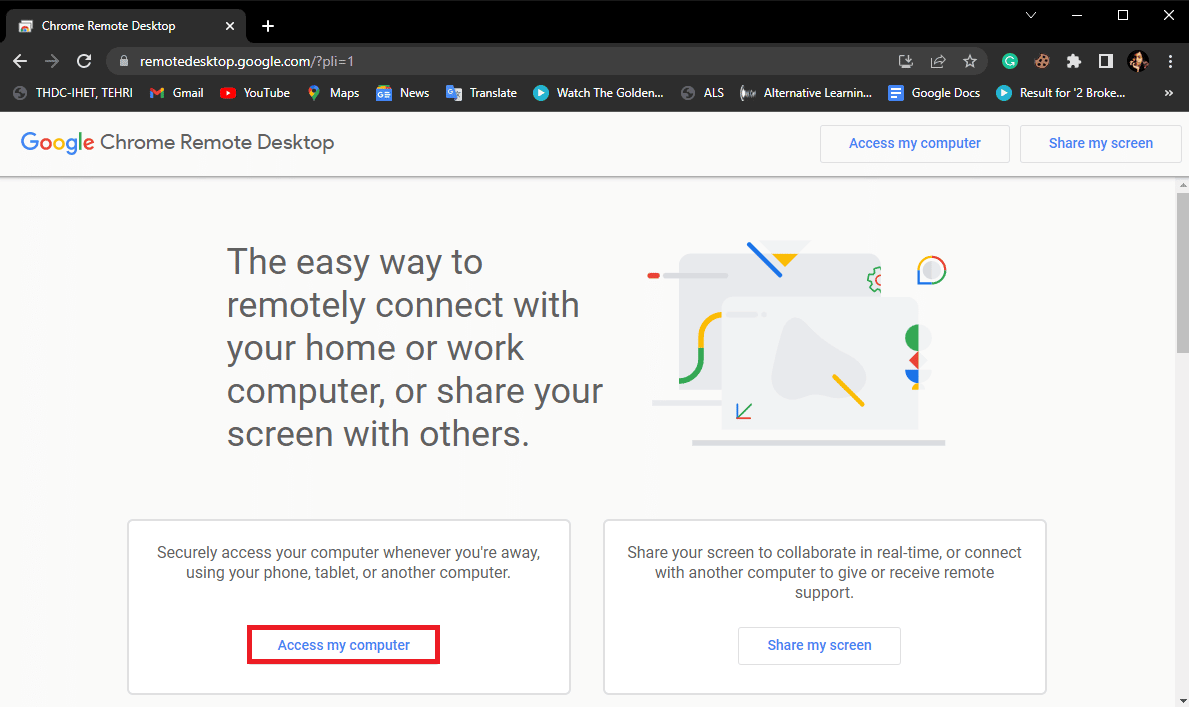
3. 왼쪽 메뉴에서 원격 지원 을 클릭합니다.
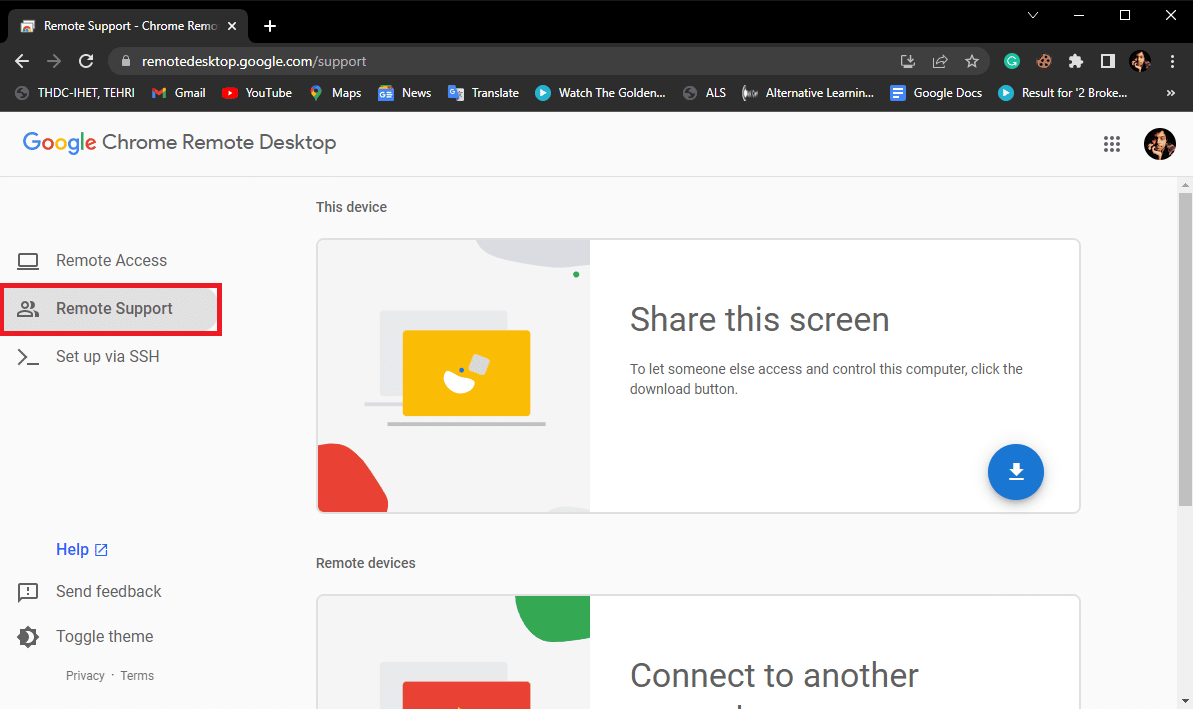
4. 이제 다른 컴퓨터에 연결을 찾아 액세스 코드 를 입력합니다.
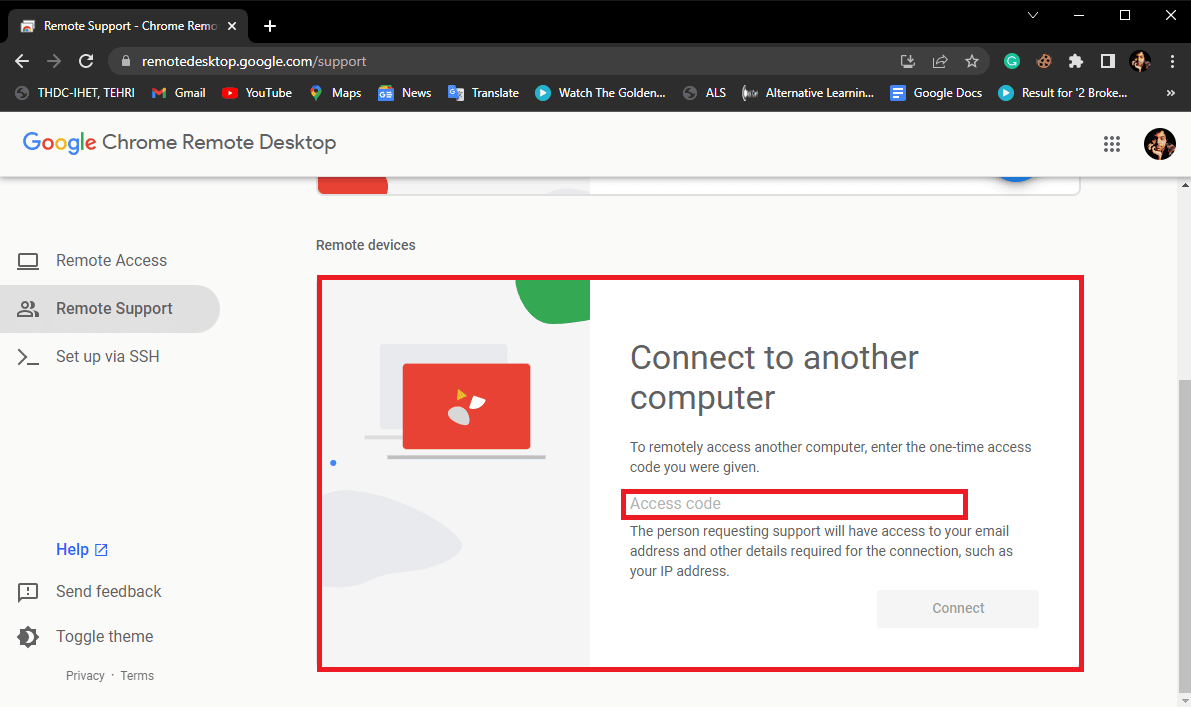
5. 마지막으로 연결 버튼을 클릭하여 가정용 컴퓨터를 연결합니다.

참고: 이 방법이 작동하려면 다른 사람에게 집 컴퓨터의 Chrome 원격 데스크톱 도구에 액세스하도록 요청해야 합니다.
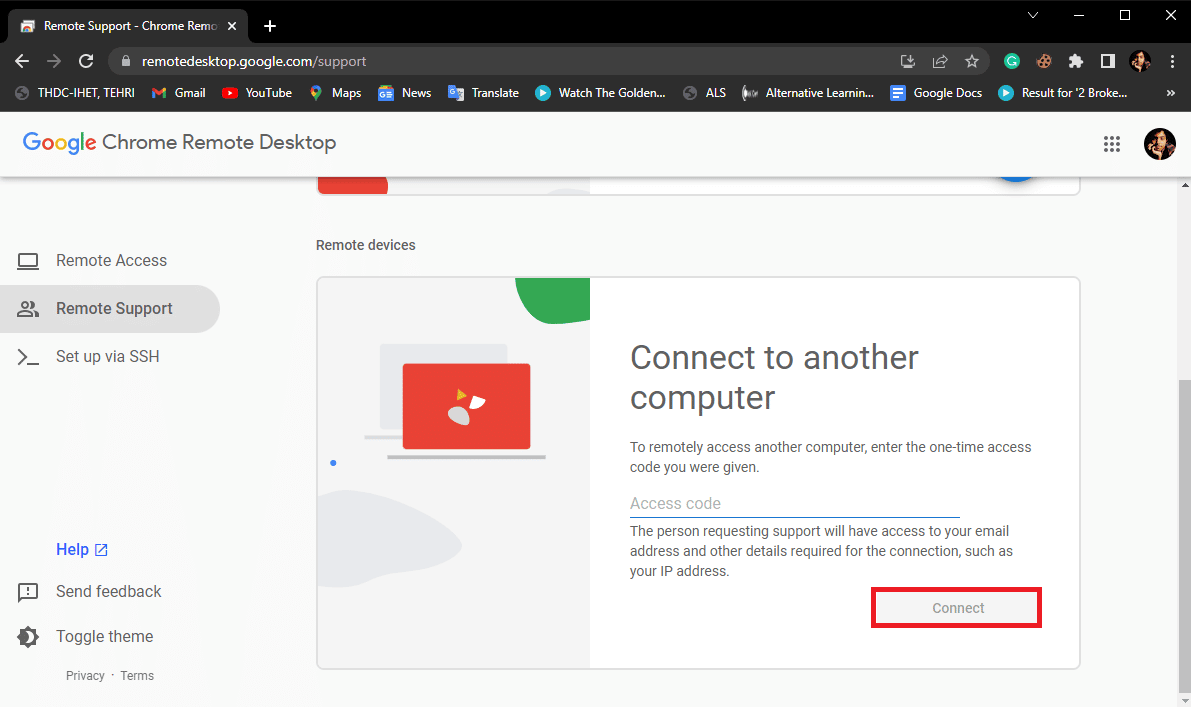
방법 8: Google 번역을 사용하여 Discord 사용
학교 컴퓨터에서 Discord에 액세스하는 특이한 방법은 Google 번역 도구를 사용하여 학교에서 Discord를 차단 해제하는 것입니다.
1. 구글 번역 페이지를 방문합니다.
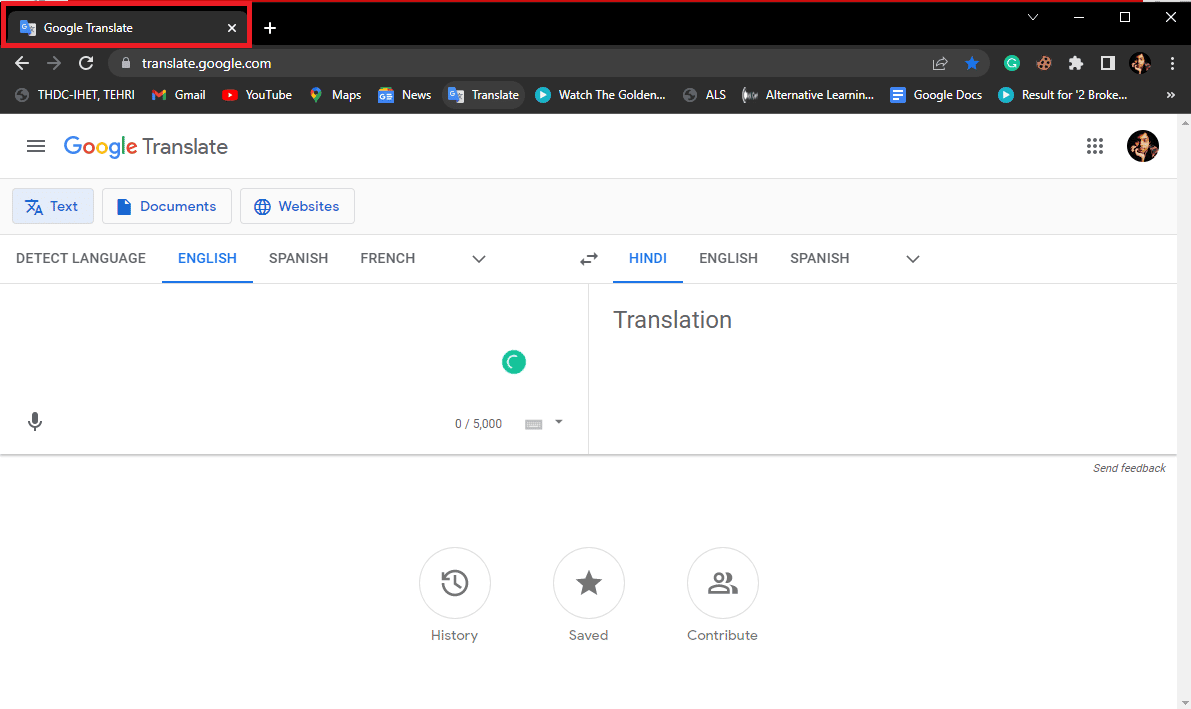
2. 번역 상자에 www.discord.com 을 입력합니다.
3. 번역된 상자에 링크가 나타납니다.
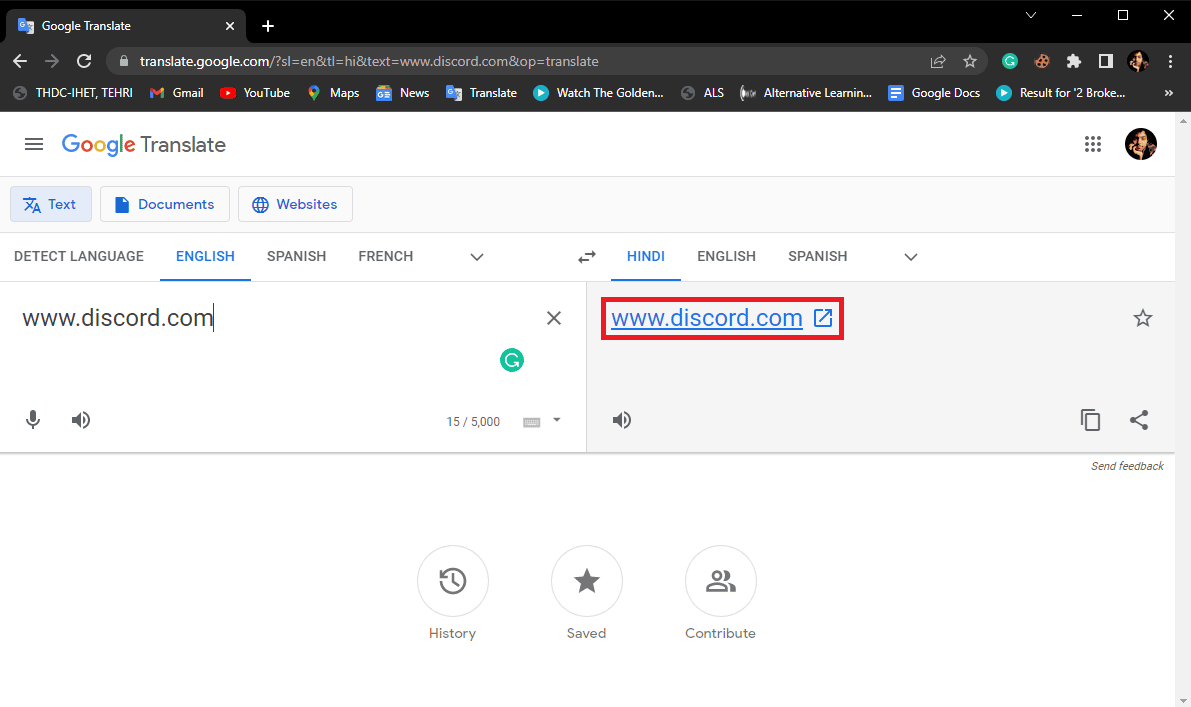
4. 이 링크를 클릭하면 깨진 Discord 웹사이트가 나타납니다.
또한 읽기: Discord가 계속 멈추는 문제를 해결하는 방법
추가 방법
다음은 학교에서 Discord 차단을 해제하는 데 사용할 수 있는 몇 가지 추가 방법입니다.
방법 1: Discord의 알파 테스트 버전 사용
종종 학교와 기관은 학생들이 사용할 특정 웹사이트를 차단할 때 선두 버전의 프로그램을 차단하지 않으며 학생들은 학교에서 불화를 해제하는 방법을 궁금해할 수 있습니다. 이것이 학교에서도 해당되는 경우 여전히 Discord의 알파 테스트 버전을 사용하여 학교에서 Discord가 차단된 이유와 학교 Chromebook에서 Discord 차단을 해제하는 방법을 알아낼 수 있습니다.
다음 두 가지 방법으로 Discord의 알파 테스트 버전에 액세스할 수 있습니다.
옵션 I: Google 크롬을 통해
다음의 간단한 단계에 따라 학교에서 Discord를 차단 해제하면 Google Chrome에서 알파 테스트 버전에 직접 액세스할 수 있습니다.
1. 시작 메뉴에서 Google 크롬 을 엽니다.
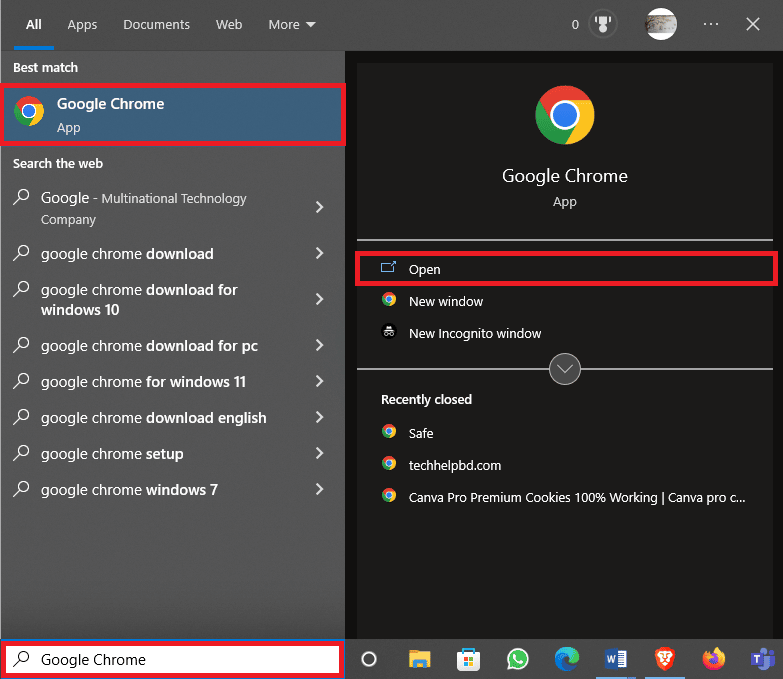
2. 검색 창 에 canary.discordapp 을 입력하고 Enter 키를 누르고 첫 번째 검색 결과를 클릭하여 Discord를 다운로드하고 설치 합니다.
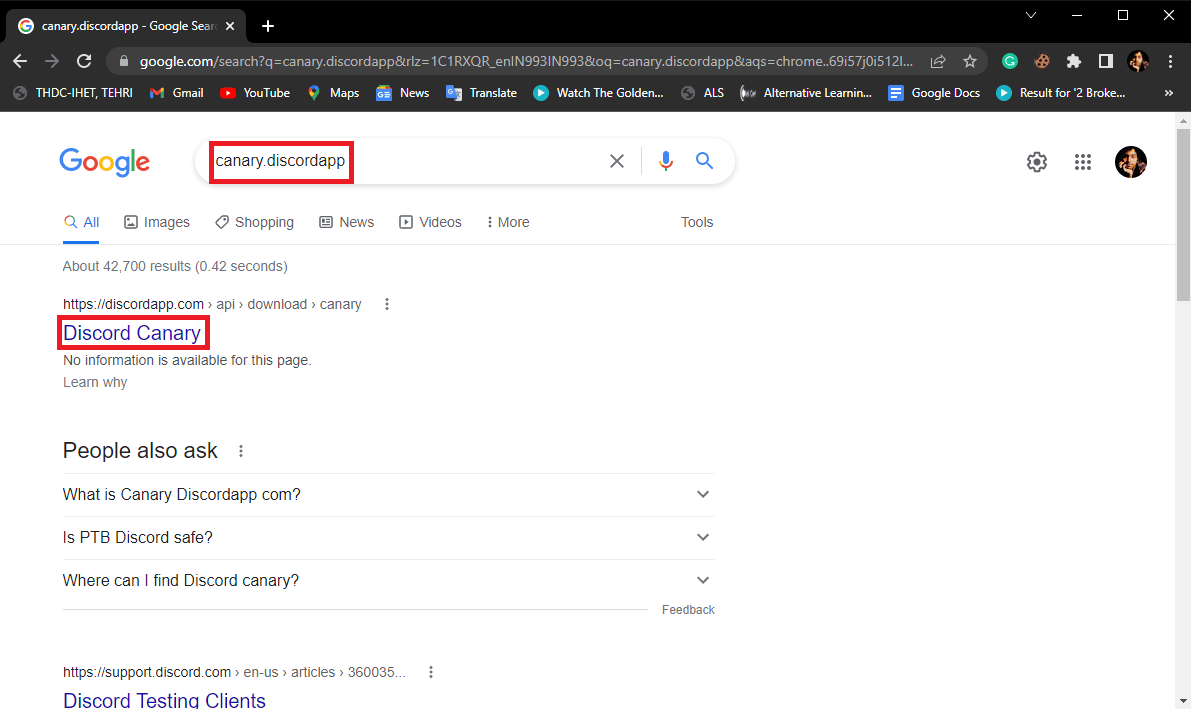
옵션 II: 명령 프롬프트를 통해
Discord에 액세스하기 위해 명령 프롬프트에서 IP 주소를 복사하여 액세스할 수도 있습니다.
1. 명령 프롬프트 를 실행합니다.
2. ping canary.discordapp.com 을 입력하고 Enter 키를 누릅니다.
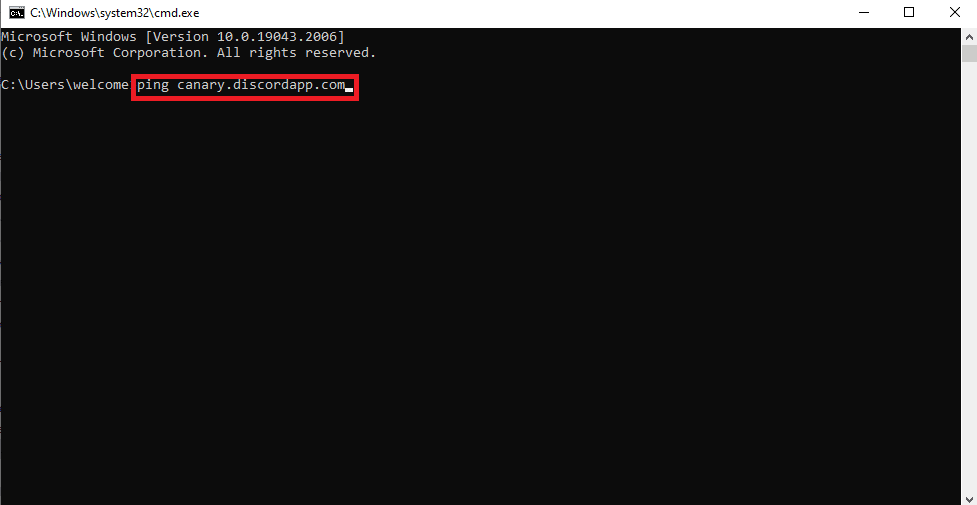
3. 이제 웹사이트의 IP 주소 가 표시됩니다.
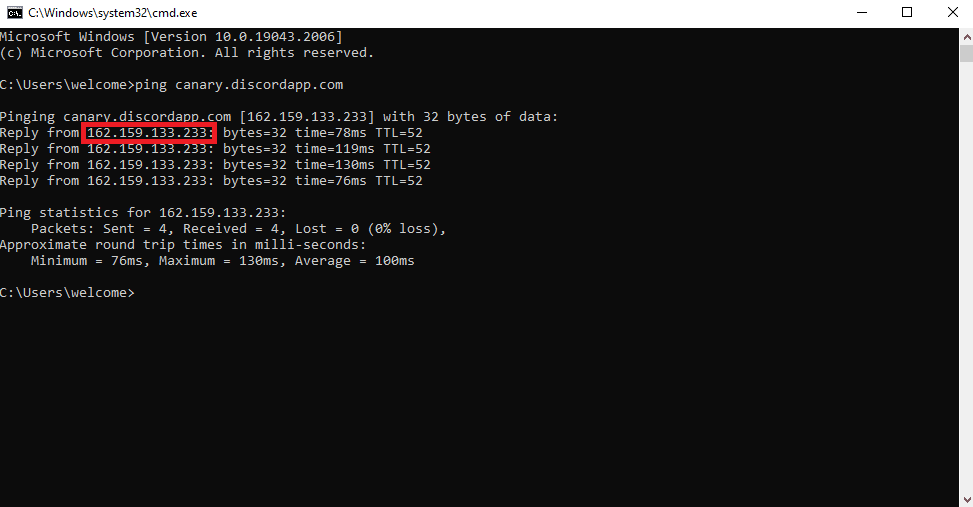
또한 읽기: Windows 10에서 오류 1105 불일치 수정
방법 2: Discord Unblocked 확장 프로그램 사용
확장 프로그램은 인터넷 서핑과 관련하여 매우 유용한 도구가 될 수 있습니다. 학교에서 학생들이 사용할 수 있도록 Discord와 같은 일부 특정 웹사이트 및 앱을 차단한 경우. Discord Unblocked Extension을 사용하여 사이트에 액세스할 수 있습니다. 다음의 간단한 단계에 따라 이 확장 프로그램을 Google 크롬 브라우저에 추가하여 학교에서 Discord 차단을 해제하고 학교에서 Discord를 차단 해제하는 방법을 알아낼 수 있습니다.
1. 시작 메뉴에서 Chrome 을 열고 Discord Unblocked Extension을 방문합니다.
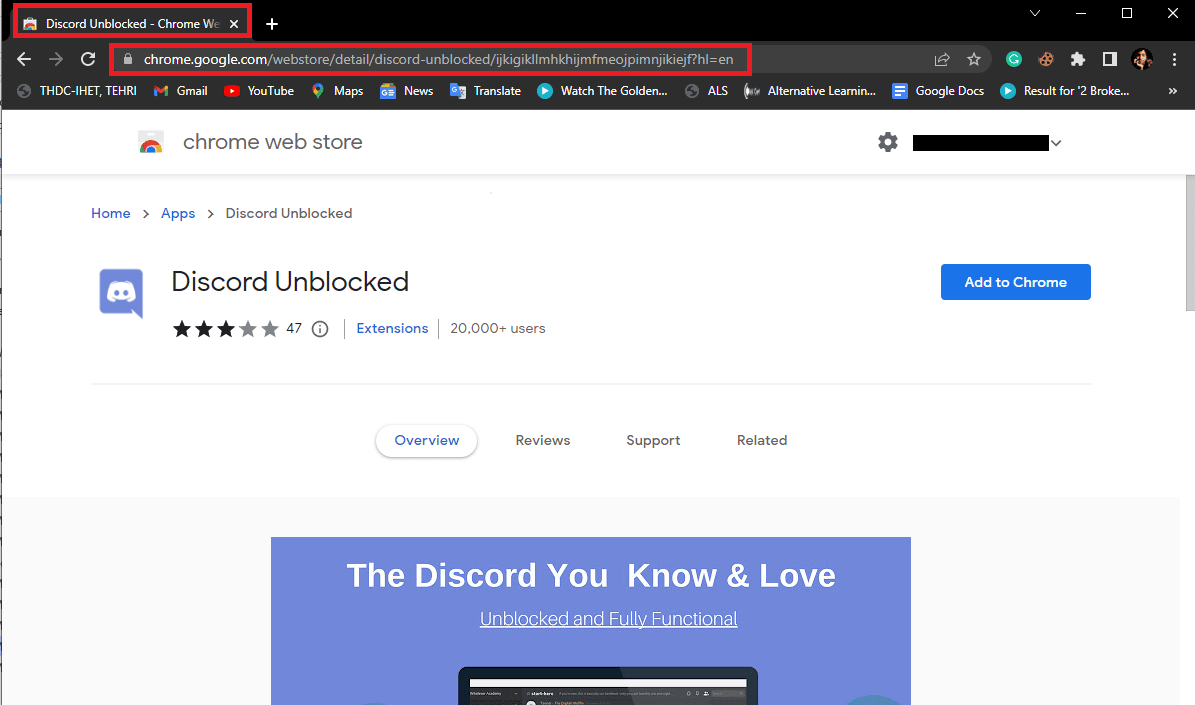
2. 이제 Chrome에 추가 버튼을 클릭합니다.
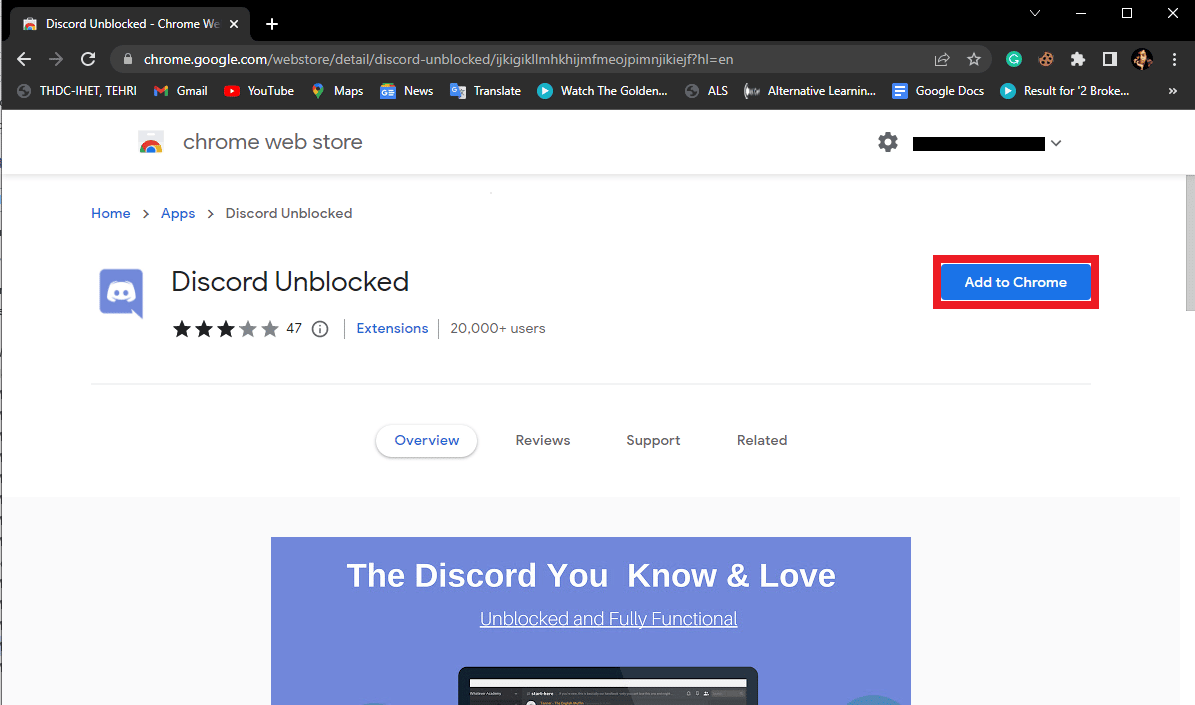
3. 앱 추가 를 클릭하여 작업을 확인합니다.
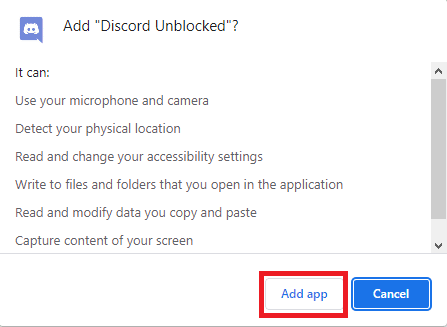
4. 확장 프로그램이 Chrome에 추가될 때까지 기다립니다.
방법 3: TOR 미러 사용
이전에 언급한 방법 중 어느 것도 작동하지 않고 학교에서 Discord가 차단된 이유와 학교 Chromebook에서 Discord를 어떻게 차단 해제하는지 여전히 모르는 경우. TOR 미러를 사용하여 Discord에 액세스할 수 있습니다. TOR 미러를 사용하면 차단된 웹사이트에 액세스할 수 있습니다. 그러나 이 방법의 효과는 네트워크의 방화벽과 웹 보안에 따라 달라집니다.
더 읽어보기: 학교 크롬북에서 Roblox를 플레이하는 방법
학교 Chromebook에서 Discord 차단을 해제하는 방법
다음의 간단한 단계에 따라 학교 Chromebook에서 Discord를 차단 해제하고 학교에서 Discord를 차단 해제할 수 있습니다.
1. 먼저 크롬북 에 로그인 하고 화면 오른쪽 하단에서 빠른 설정 패널 을 엽니다.
2. 이제 설정 톱니바퀴 아이콘 을 클릭합니다.
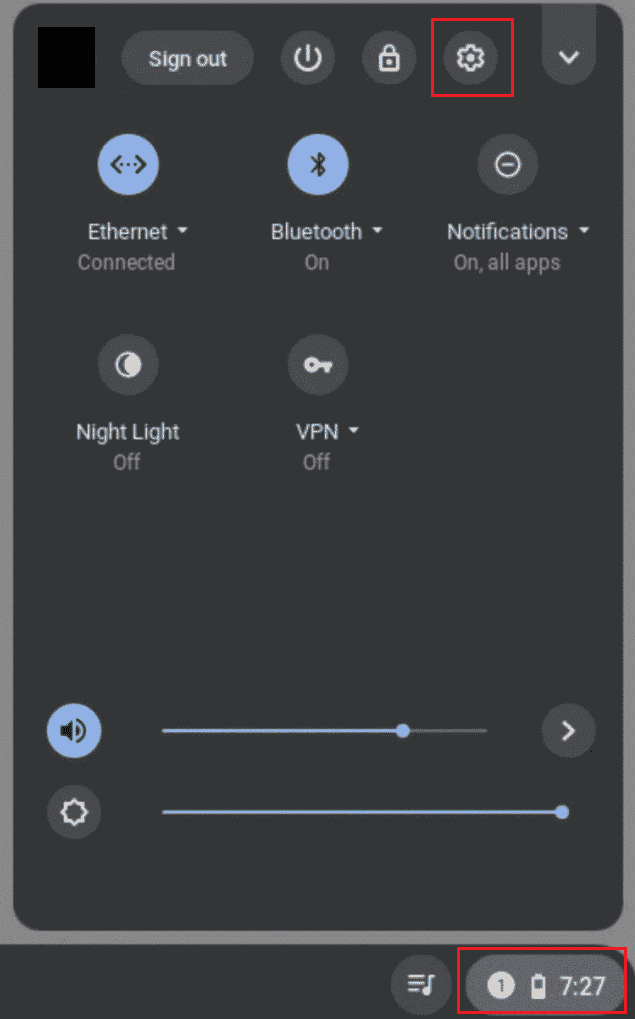
3. 그런 다음 왼쪽 패널에서 앱 옵션을 선택합니다.
4. 이제 켜기 버튼을 클릭하여 Google Play 스토어 를 활성화합니다.
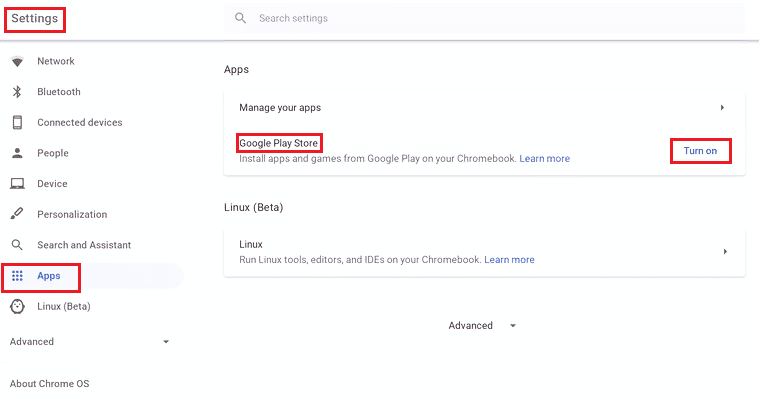
5. 그런 다음 Google Play Store 를 열고 Discord 를 검색하십시오.
6. 여기에서 녹색 설치 버튼을 클릭합니다.
7. 설치가 완료될 때까지 기다립니다.
8. 설치가 완료되면 Chromebook Launcher를 엽니다.
9. 앱이 Play 스토어 앱 에 표시됩니다.
10. 마지막으로 Discord를 열고 계정으로 로그인 합니다.
자주 묻는 질문(FAQ)
Q1. 디스코드란?
앤. Discord는 소셜 미디어 및 콘텐츠 공유 플랫폼 입니다. 전 세계적으로 수백만 명의 사용자가 있는 가장 빠르게 성장하는 콘텐츠 공유 플랫폼 중 하나입니다.
Q2. 학교에서 Discord를 사용할 수 없는 이유는 무엇입니까?
앤. 종종 학교와 교육 기관은 학생들이 민감한 콘텐츠를 공유하지 못하도록 Discord 및 기타 콘텐츠 공유 플랫폼을 차단합니다.
Q3. 학교에서 Discord 차단을 해제할 수 있나요?
앤. 예 , 학교에서 Discord를 차단 해제하는 데 사용할 수 있는 다양한 방법이 있습니다. VPN 사용과 같은 방법은 학교에서 Discord를 차단 해제하는 가장 효과적인 방법 중 하나입니다.
추천:
- Robux를 무료로 쉽게 얻는 방법
- 19 최고의 무료 디스코드 보이스 체인저
- 무료 Discord Nitro를 얻는 6가지 방법
- Windows 10에서 알 수 없는 네트워크 오류 디스코드 수정
이 가이드가 도움이 되었기를 바라며 학교에서 Discord 차단을 해제할 수 있기를 바랍니다 . 어떤 방법이 가장 효과적인지 알려주십시오. 제안 사항이나 문의 사항이 있으면 의견 섹션에 알려주십시오.
